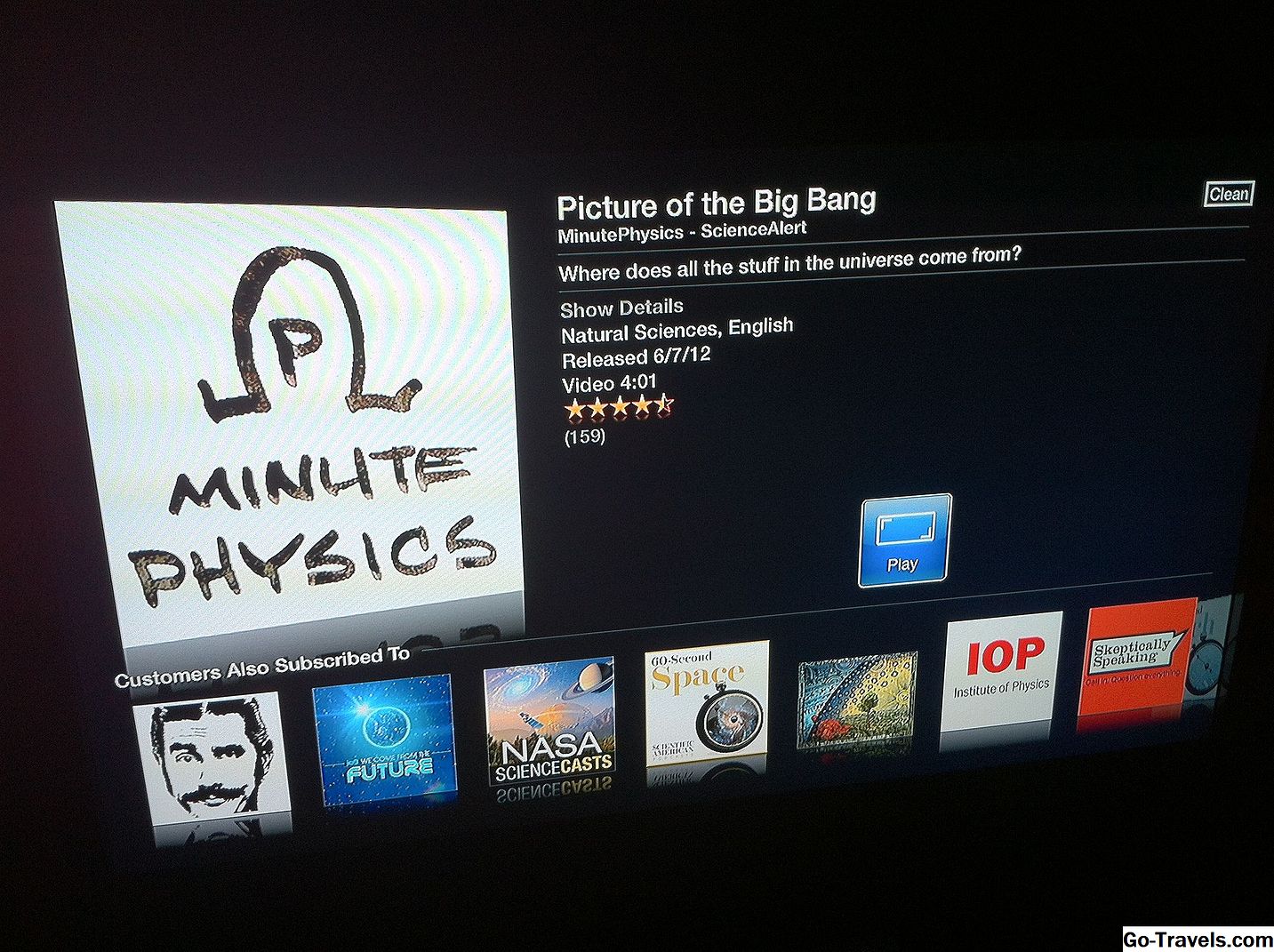Ngayon na maaari mong i-back up ang iPad sa iCloud, hindi mahalaga na i-sync ito sa iyong Mac o PC, ngunit maaari mo pa ring nais na ilipat ang ilang mga file mula sa iTunes sa iyong computer sa iyong iPad. Kung mayroon kang isang malaking library ng media sa iyong computer, maaari kang maglipat ng ilang napiling item sa isang pagkakataon upang makatipid ng espasyo sa iyong mobile device sa pamamagitan ng pag-sync lamang ng musika, mga pelikula, palabas sa TV, mga podcast, o mga audiobook na kailangan mo. Simula sa iTunes 12.7, inalis ng Apple ang iOS App Store mula sa iTunes, kaya hindi mo na i-sync ang apps sa iyong iPad gamit ang iTunes sa isang computer.
- Bago mo i-sync ang iyong iPad sa iTunes, ikonekta ang iyong iPad sa iyong PC o Mac gamit ang cable na ibinigay kapag binili mo ang iyong device.
- Kung hindi bukas ang iTunes kapag ikinonekta mo ang iyong iPad, ilunsad ito nang manu-mano.
- Dapat awtomatikong i-sync ng iTunes ang iyong iPad batay sa mga pagpipilian na iyong na-set up o mga default na setting.
- Kung ang iTunes ay hindi awtomatikong magsisimula sa proseso ng pag-sync, maaari mong manwal na simulan ito sa pamamagitan ng pagpili ng iyong iPad icon sa tuktok ng kaliwang panel ng iTunes at pagpiliFile > Mga Device > Pag-sync pangalan ng iPad mula sa menu bar.
Paano I-sync ang Musika Mula sa iTunes sa iPad

Marahil ay may mga taon ng musika sa iyong iTunes library sa iyong computer. Maaari mong ilipat ang napiling musika kapag nai-sync mo ang iPad sa pamamagitan ng pagbabago ng mga setting sa iTunes. Pinapayagan ka nitong makinig sa musika sa iyong iPad saan ka man pumunta.
- Ikonekta ang iyong iPad sa iyong PC o Mac at ilunsad ang iTunes kung hindi ito awtomatikong ilunsad.
- Sa iTunes, piliin ang iPad icon sa tuktok ng kaliwang panel upang buksan ang screen ng Buod nito.
- Piliin ang Musika mula sa listahan ng mga pagpipilian sa kaliwang panel.
- Lagyan ng tsek ang kahon sa tabi I-sync ang Musika sa tuktok ng pangunahing screen at pumili mula sa mga pagpipilian. Ang pag-sync sa iyong buong library ay ang default na setting, ngunit pumiliMga napiling playlist, artist, album, at genre, kung mas gusto mong tukuyin kung aling musika ang mai-sync.
- Ang screen na ito ay may apat na seksyon: Playlist, Artist, Genres, at Albums. Maglagay ng check mark sa tabi ng bawat item na nais mong i-sync sa iyong iPad.
- Piliin angPag-sync sa ibaba ng screen.
Paano I-sync ang Mga Pelikula Mula sa iTunes sa iPad
Ang iPad ay isang madaling gamitin na aparato para sa panonood ng mga pelikula. Ang proseso ng pag-sync ng mga pelikula mula sa iTunes ay tapat, ngunit dahil ang mga file ay napakalaking, maaaring tumagal ng ilang sandali upang i-sync ang mga ito. Marahil ay ayaw mong subukan at i-sync ang iyong buong koleksyon ng pelikula sa isang pagkakataon.
Kung nasa bahay ka, maaari kang manood ng mga pelikula sa iyong iPad nang hindi na-download ang mga ito mula sa iTunes. Alamin kung paano gamitin ang pagbabahagi ng tahanan upang manood ng mga pelikula.
- Ikonekta ang iyong iPad sa iyong PC o Mac at ilunsad ang iTunes kung hindi ito awtomatikong nagbukas.
- Piliin ang iPad icon sa itaas ng kaliwang panel.
- PumiliMga Pelikula sa kaliwang panel.
- Maglagay ng tsek sa tabi I-sync ang Mga Pelikula sa tuktok ng pangunahing screen.
- Suriin Awtomatikong isama at piliin ang lahat upang i-sync ang lahat ng mga pelikula o gumawa ng ibang seleksyon mula sa drop-down na menu, tulad ng 1 pinakahuling o lahat ng hindi natanggap.
- Upang kontrolin kung anu-ano ang naka-sync ang mga pelikula, huwag piliin Awtomatikong isama. Kapag ang pagpipilian upang awtomatikong isama ang lahat ng mga pelikula ay hindi naka-check, maaari mong suriin ang mga indibidwal na mga pelikula mula sa listahan na lilitaw. Sinasabi sa iyo ng bawat seleksyon ng pelikula kung gaano katagal ang pelikula at kung magkano ang espasyo na kakailanganin nito sa iyong iPad.
- Pagkatapos mong gawin ang iyong mga seleksyon, piliin angMag-apply sa ibaba ng screen.
Paano I-sync ang Iba Pang Data sa iPad Mula sa iTunes
Upang i-sync ang iba pang data, sundin ang parehong pangkalahatang mga hakbang tulad ng kapag ang iyong sync ng musika. Maaari mong i-sync ang mga palabas sa TV, mga podcast, mga aklat, mga audiobook, at mga larawan. Sa bawat kaso:
- Ikonekta ang iyong iPad sa iyong PC o Mac at ilunsad ang iTunes.
- Piliin angiPad icon sa itaas ng kaliwang panel.
- Pumili ng isa sa mga opsyon sa kaliwang panel (Palabas sa TV, Mga Podcast, Mga Aklat, Mga Audiobooks, o Mga larawan).
- I-click ang kahon sa tabi Pag-sync Palabas sa TV (halimbawa) sa tuktok ng pangunahing screen ng iTunes.
- Gawin ang iyong mga pagpipilian tulad ng ginawa mo sa musika at pelikula. Maaari kang magpasyang i-sync ang lahat sa iyong iPad o gumawa ng indibidwal na mga seleksyon.
- Mag-click Mag-apply o Pag-sync sa ibaba ng screen.